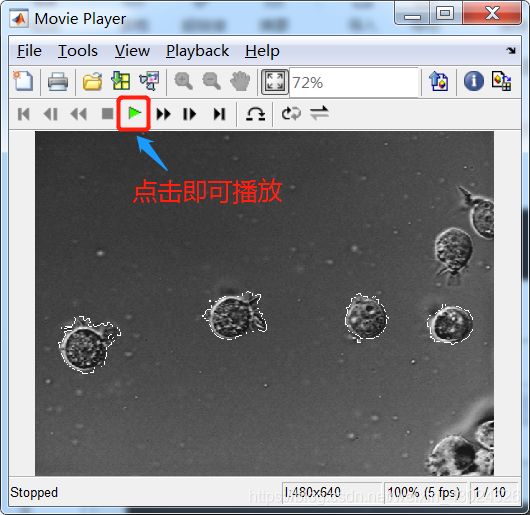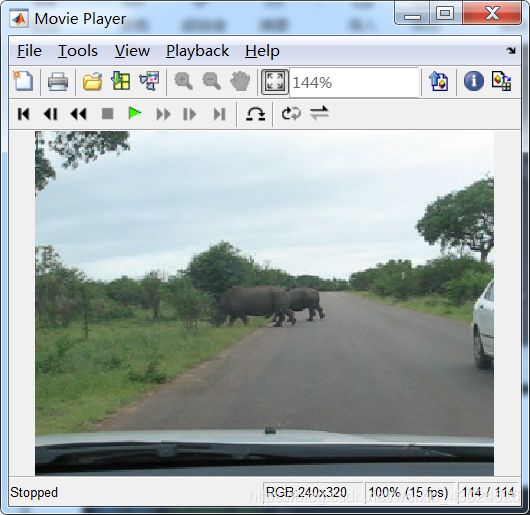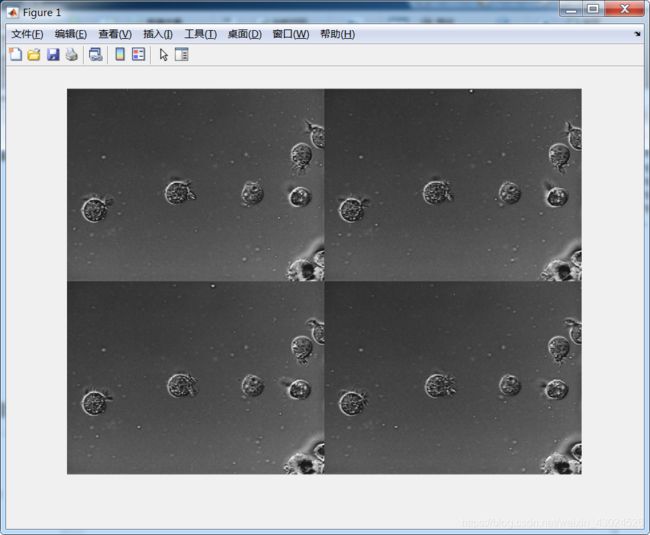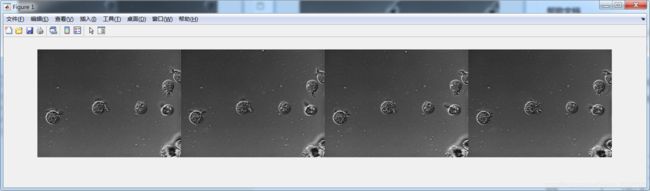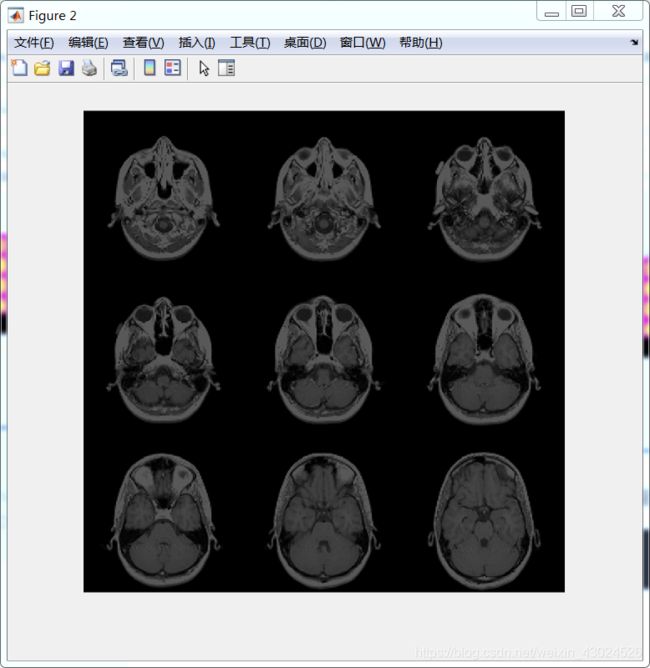【MATLAB Image Processing Toolbox 入门教程九】“导入、导出和转换”之“图像序列和批处理”
【MATLAB Image Processing Toolbox 入门教程九】
- 1 implay函数
- 2 montage函数
图像序列是一组与时间或空间位置相关联的图像。图像序列又称为图像堆叠或者视频。本次所讲解的内容就是MATLAB中如何显示图像序列以及如何对图像序列进行批处理。
1 implay函数
在MATLAB中输入implay可以打开视频查看器,使用视频查看器可以播放视频、电影或图像序列,可以跳到序列的特定帧,或者更改显示的帧速率。也可以打开多个视频查看器观看不同的视频。implay函数还有以下的用法:
- implay(filename):打开视频查看器并播放filename指定的文件,视频查看器一次读取一帧,目的是在播放过程中节约内存。
- implay(I):打开视频查看器并播放图像序列I中的第一帧。
- implay(_,fps):用于指定要查看视频或图像序列的帧速率。fps是帧速率,以每秒帧数为单位,指定为正数。如果省略,视频查看器将使用文件中指定的帧速率或默认值20。
接下来我们举几个例子演示一下implay函数的用法。
首先是用implay函数播放图像序列:
load cellsequence; %载入图像序列
implay(cellsequence,5); %用每秒5帧的速率播放
implay('rhinos.avi');
2 montage函数
montage除了蒙太奇的意思之外,还有拼接图像的意思。在MATLAB中,montage函数的功能就是将多个图像帧放在一个矩形里显示。此函数的使用方式有下面几种:
- montage(I):显示图像序列I的所有帧。在默认情况下,montage函数将这些图像帧进行排列使他们大致形成一个正方形。I作为多帧图像序列,若其为K个二值图像或灰度图像,那么I为m×n×K的数值数组,若其为K个真彩色图像,那么I为m×n×3×K的数值数组。
- montage(imagelist):显示单元格数组imagelist的一组图像。imagelist指定为大小为m×n或m×n×3的数值矩阵的单元数组。
- montage(filename):显示文件名为filename的文件中的图像集。
- montage(imds):显示图像数据库imds的图像集。
- montage(__,map):在使用此语法时,montage函数将二值图像或灰度图像看做索引图像,并用指定的颜色图map显示。如果用文件名filename或数据集imds来制定要显示的图像,那么montage函数则用指定的map覆盖原图像中的任何颜色映射。对于彩色图像,montage不改变其colormap。对于颜色映射map,可以指定为元素值在[0 1]内的c×3的矩阵数组,也可以指定为下图中的colormap名称。
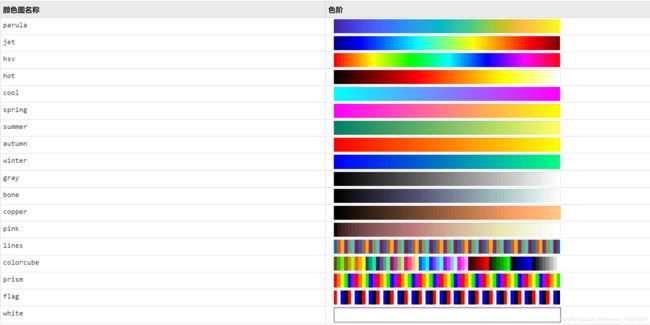
- montage(__,Name,Value):使用Name-Value对montage函数的其他参数进行自定义设置,主要有以下几个:
①’BackgroundColor’:背景色,默认为’black’,指定为MATLAB Colorspec,如下图所示。montage函数用这指定的颜色填充图片中的空白。一旦指定了背景色,那么montage函数将输出变为RGB图像。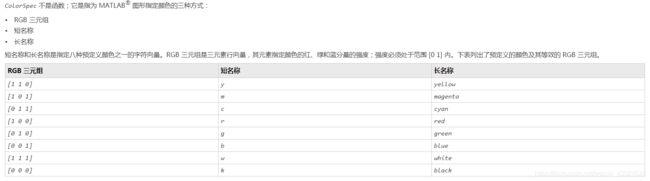
②’BorderSize’:用于填充缩略图的边界,以像素为单位,默认为[0 0],可以指定为非负整数或1×2维非负整数矩阵。montage函数用’BackgroundColor’指定的颜色填充边界。
③’DisplayRange’:指定灰度图像的显示范围,定义为[low high],像素值小于等于low的为黑色,大于或等于high的为白色。若指定为空矩阵[ ],那么montage函数将图像中像素最小值指定为low,最大值指定为high。
④’Indices’:指定mintage函数显示图像序列的帧,默认情况下,montage函数显示所有的图像。例如montage(I,‘Indices’,1:4)则代表显示图像集I的前4帧。
⑤’Interpolation’:缩放图像时使用的插值方法。有两个对应值:‘nearest’(default)和’bilinear’。‘nearest’代表最近邻插值。‘bilinear’代表双线性插值。
⑥’Parent’:由montage函数创建的图像对象的父对象。指定为一个轴对象。
⑦’Size’:指定图像显示的行数和列数,指定为[nrows ncols]。
⑧’ThumbnailSize’:每个缩略图的大小,以像素为单位,指定为正整数的二元素矩阵,每个图像的高宽比会被保留,空白处由BackgroundColor指定的颜色填充。 - img=montage(__):返回包含所有帧的单个图像对象的句柄。
可算是把montage函数用法讲完了,我知道大家看完一定一头雾水,没关系,下面举几个例子,就知道这玩意该怎么用了☺。
一、用montage函数显示多帧图像
此例中,我们用montage函数显示4张相同尺寸的灰度图像。
img1 = imread('AT3_1m4_01.tif');
img2 = imread('AT3_1m4_02.tif');
img3 = imread('AT3_1m4_03.tif');
img4 = imread('AT3_1m4_04.tif');
montage({img1,img2,img3,img4});
montage({img1,img2,img3,img4},'Size',[1 4]);
二、用montage函数显示不同尺寸和类型的图像
此例中,我们使用montage函数显示不同尺寸和类型的3张图像,并改变他们的背景颜色。
imgRGB=imread('peppers.png');
imgGray=imread('coins.png');
subplot(1,2,1);montage({imgRGB,imgGray,'cameraman.tif'}); %默认背景颜色为黑色
subplot(1,2,2);montage({imgRGB,imgGray,'cameraman.tif'},'BackgroundColor','y'); %背景颜色改成黄色
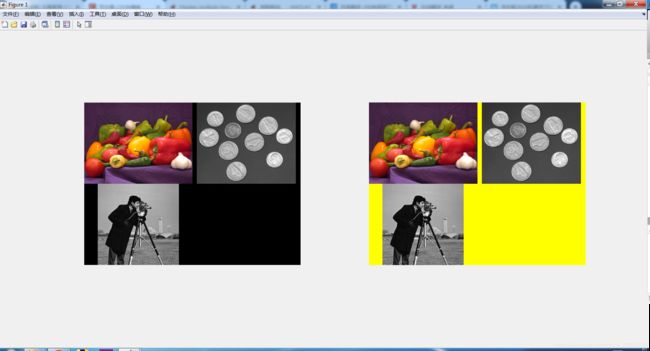
三、自定义montage函数显示图像的数量
首先使用默认设置的montage函数显示mri数据集中的所有27张图像:
load mri;
subplot(1,3,1);
montage(D);
subplot(1,3,2);
montage(D,jet); %修改montage显示图像的colormap
subplot(1,3,3);
montage(D,spring);
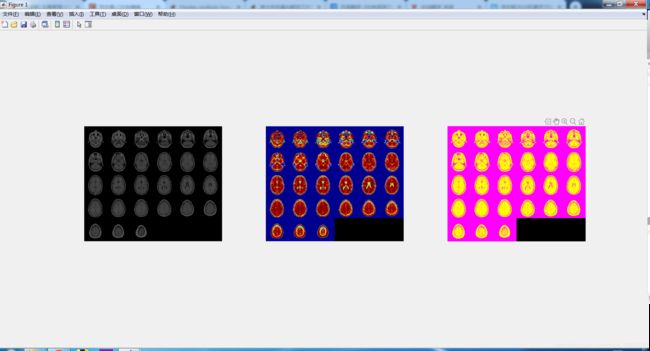
接着,我们使用’Indices’参数设置montage显示图像的数量:
figure;
montage(D,'Indices',1:9);